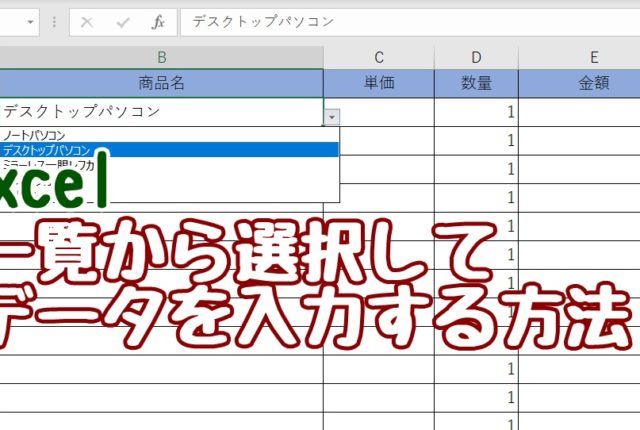Warning: Trying to access array offset on value of type bool in /home/kaz3417/pclessontv.com/public_html/wp-content/themes/izm_tcd034/functions/short_code.php on line 32
今回は、Excelで一覧から選択して
データを入力する方法をご紹介します。
<スポンサードリンク>
created by Rinker
¥1,738
(2025/12/05 03:05:22時点 楽天市場調べ-詳細)
Excelには「リスト」という機能があって
この機能を使うと、自分で入力をしなくても
一覧から選択するだけでデータを入力できます。
表などで、決まったデータだけを入力する場合に
「リスト」を使うと入力ミスも防げて非常に便利です。
今回も動画で解説していますので
気になる方は、以下よりご覧ください↓
ではでは、今回はこのへんで。
<スポンサードリンク>